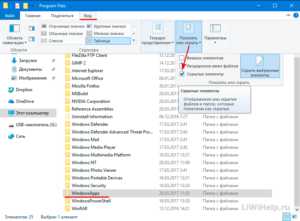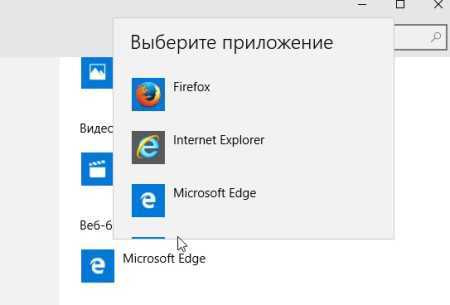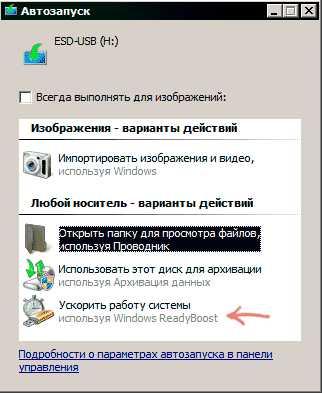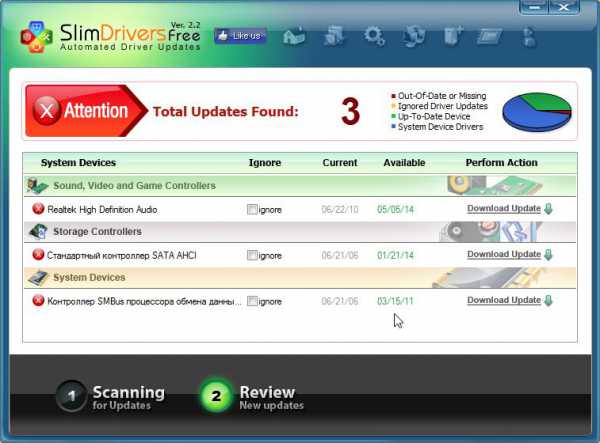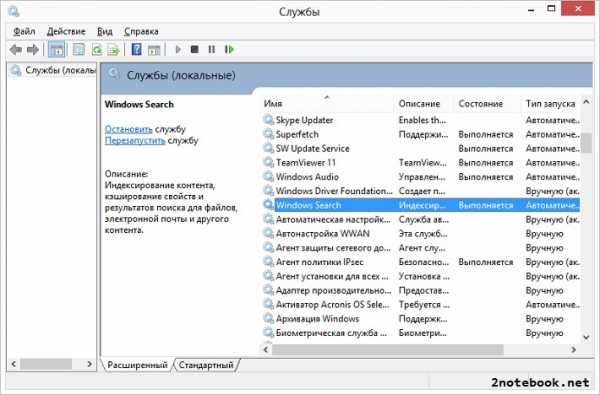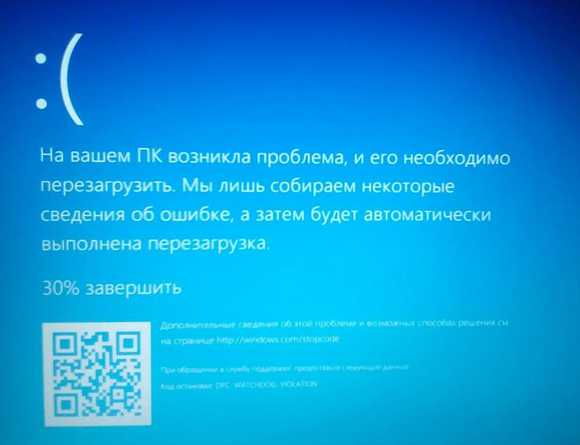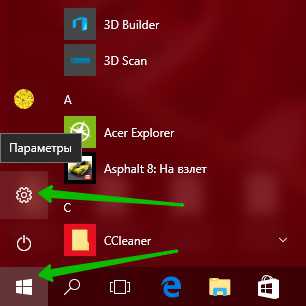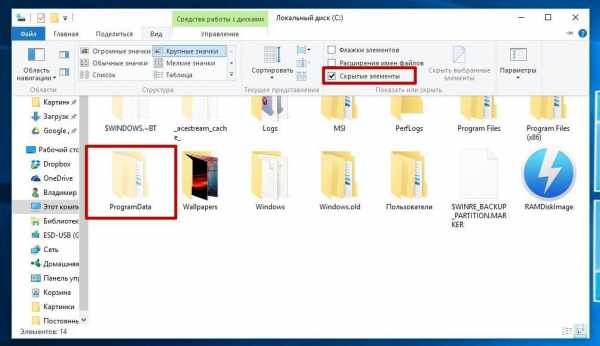Как узнать индекс производительности в windows 10
Как узнать индекс производительности в Windows 10
Многие люди, ставшие обладателями новой Windows 10, часто задаются вопросом, который связан с индексом производительности. Эта оценка присутствовала в свойствах системы Виндос 7. Теперь такой индекс отсутствует в параметрах ОС, что волнует и интригует пользователей.
Но, несмотря на исчезновение в привычном для пользователей месте, эта функция всё-таки осталась. Чтобы узнать быстродействие своего компьютера владельцу необходимо знать пару нехитрых операций либо, при желании воспользоваться сторонними программами (одна из которых будет описана ниже).
Запуск оценки через командную строку
Чтобы узнать индекс производительности внутренними средствами ОС Windows 10, необходимо воспользоваться терминалом системы. Запускать командную строку следует от имени администратора. Для этого нужно нажать «Пуск» – «Все приложения» – «Служебные Windows», кликнуть правой кнопкой на разделе «Командная строка» и выбрать в появившемся контекстном меню пункт «Запуск от имени администратора».
Далее, чтобы запустить тест производительности нужно ввести команду winsat formal –restart clean. Оценка работоспособности системы будет длиться несколько минут. Все зависит от конфигурации компьютера. Когда завершиться тест окно можно будет закрыть.
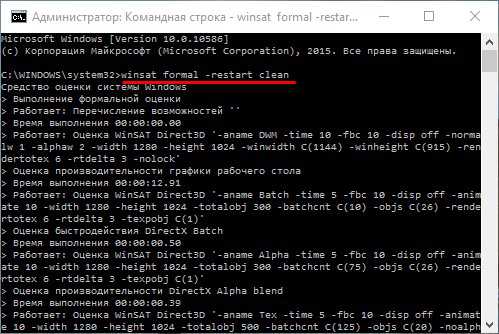
Оценка производительности в Windows 10
Следующий этап – это просмотр оценки производительности компьютера. Все свои отчёты тест хранит в папке: «C:\\windows\performance\winsat\datastore». Оценка, которая характеризует индекс производительности храниться в файле «Formal.Assessment (Recent).WinSAT.xml» (как правило, в начале имени указана дата проведения тестирования). Этот формат xml по умолчанию должен открываться браузером. Если этого не произойдёт открыть его можно блокнотом. Внутри файла можно увидеть множество тегов с данными, оценка производительности находится в имени WinSPR. Чтобы быстро его найти, можно воспользоваться формой поиска Ctrl+F. Внутри WinSPR находится данные о работоспособности компьютера: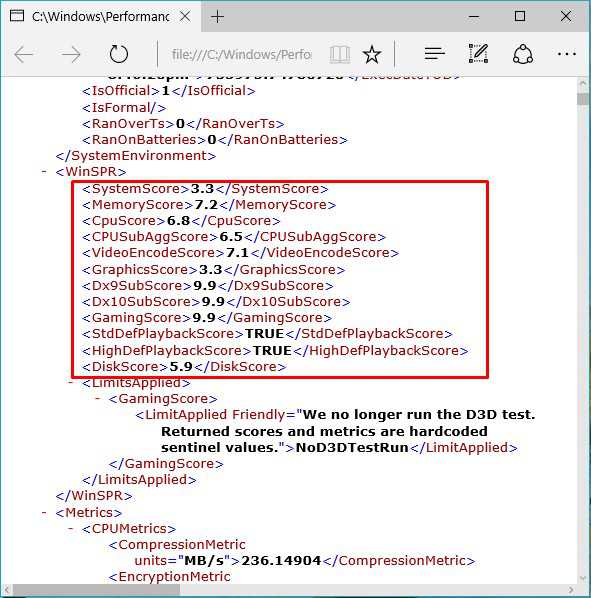
- SystemScore — это пункт показывает общий индекс производительности системы.
- MemoryScore — оценка ОЗУ Windows 10.
- CpuScore — индекс быстродействия процессора.
- GraphicsScore — общая оценка видеочипа Windows 10.
- GamingScore — тест эффективности системы в играх.
- DiskScore — работоспособность жёсткого диска Windows 10.
Этот тест является очень полезной функцией, позволяя избежать установки дополнительного программного обеспечения. Особенно это будет полезно при покупке нового компьютера или ноутбука, где быстро и оперативно можно провести анализ комплектующих ПК.
Утилита Winaero WEI Tool
Очень полезной и удобной программой для оценки быстродействия компьютера может быть программа Winaero WEI Tool. Она полностью совместима с Виндовс 10. Также при установке не будут установлены сторонние приложения (на момент написания статьи так это и было). Загрузить утилиту можно с официального сайта.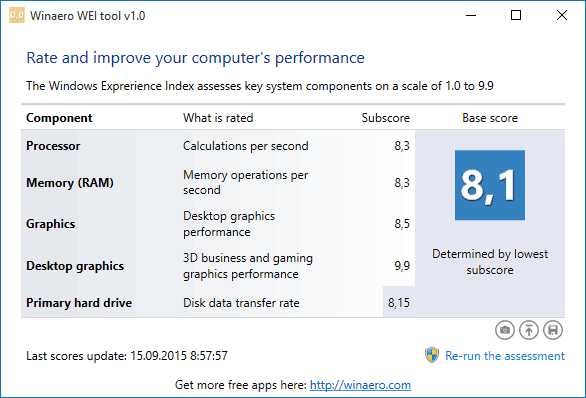
Запустив программу, пользователь увидит привычный интерфейс, который показывает индекс производительности операционной системы. Утилита все данные берёт из вышеупомянутого файла. Если необходимо запустить тест заново, то для этого нажимают кнопку Re-run the assessment. После этого все данные оценки будут обновлены.
Существует множество способов узнать производительность компьютера. Самый простой и быстрый это командная строка. Недостатком можно считать лишь то, что для начинающих пользователей этот метод не подходит. Самый красивый и удобный способ – это воспользоваться сторонним приложением. Однако, в экстренных ситуациях он может не подойти. Например, если нельзя ничего устанавливать на ПК, в магазине или т. п.
SdelaiComp.ru
Как узнать индекс производительности системы в Windows 10
 Начиная с Windows Vista в систему была встроена служба для оценки производительности, которая оценивает возможности основных компонентов ПК по логарифмической шкале от 1.0 до 9.9 (изначально — 5.9). Но в Windows 10 запустить ее из настроек системы больше нельзя, однако в самой системе эта служба осталась, и ее можно запустить через PowerShell.
Начиная с Windows Vista в систему была встроена служба для оценки производительности, которая оценивает возможности основных компонентов ПК по логарифмической шкале от 1.0 до 9.9 (изначально — 5.9). Но в Windows 10 запустить ее из настроек системы больше нельзя, однако в самой системе эта служба осталась, и ее можно запустить через PowerShell. Для этого откройте PowerShell от имени администратора, введите команду winsat formal и подождите, пока пройдет тест (это может занять до 5 минут времени, и желательно при этом ничем не нагружать ПК):
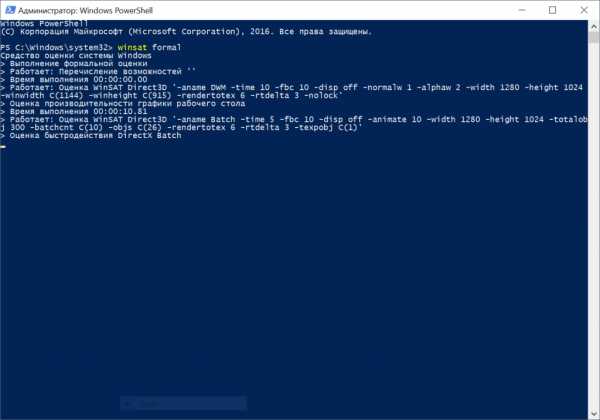
После выполнения теста посмотреть результаты можно командой Get-CimInstance Win32_WinSAT :
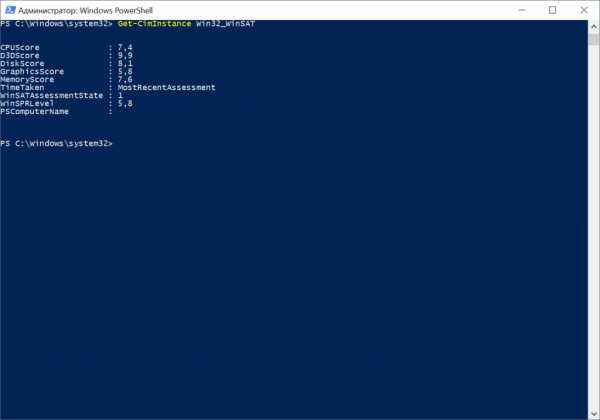
- CPUScore — производительность центрального процессора.
- D3DScore — производительность видеокарты в 3D-приложениях и играх.
- DiskScore — производительность дисковой подсистемы (для HDD максимум 5.9).
- GraphicsScore — производительность видеокарты при отображении элементов рабочего стола и воспроизведении видео.
- MemoryScore — производительность оперативной памяти.
- WindowsSPRLevel — общий результат, считается по наименьшему показателю.
www.iguides.ru
Как узнать индекс производительности в Windows 10?
Обладателей ОС Windows 10 часто интересует вопрос: «Как узнать индекс производительности в Windows 10?» Раньше это можно было посмотреть, открыв свойства компьютера, а как же быть сейчас? Где искать этот индекс?
В Windows 10 тоже можно узнать оценку производительности системы. Причем это можно сделать разными способами. Можно посмотреть с использованием утилит, а можно вручную.
Итак, приступим к рассмотрению вариантов, с помощью которых, безусловно, узнаете индекс производительности.
Посредством командной строки.
- Нажимаем «Win»+«X»;
- Далее находим «Командная строка (администратор)»;
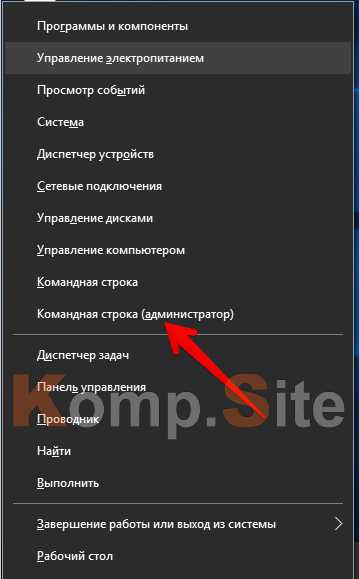
- Открывается окно, в котором прописываем «winsat formal –restart clean» и жмем «Enter».
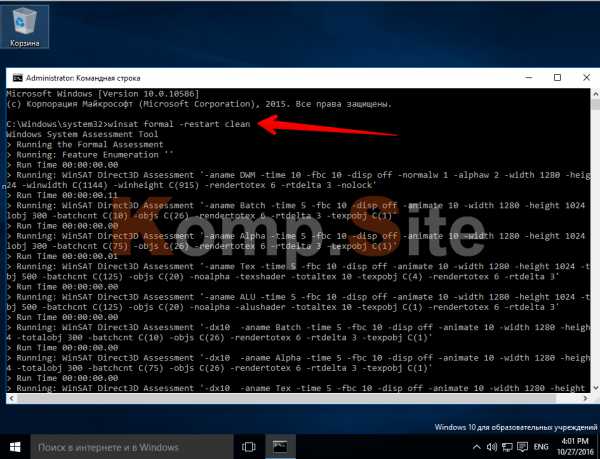
После этих действий система начнет проверку индекса производительности. Такая оценка может затянуться ненадолго – буквально пару минут. Дождитесь кульминации оценки, процесс завершится, и затем закройте командную строку.
Далее нам нужно просмотреть результаты, которые получились в результате проверки. Для этого необходимо пройти по следующему пути: C:\ Windows\ Performance\ WinSAT\ DataStore и открыть имеющийся там файл Formal.Assessment (Recent).WinSAT.xml. Этот файл откроется либо браузером, либо блокнотом.
После открытия файла, ищете в нем WinSPR. Вся информация, которая присутствует в этом разделе, относится к индексу производительности вашей операционки
- SystemScore является тем индексом производительности ОС Windows 10, что рассчитан по наименьшему значению;
- MemoryScore — тест оперативной памяти;
- CpuScore — результат тестирования процессора;
- GraphicsScore — производительность системной графики (видеовоспроизведение);
- GamingScore — игровая производительность;
- DiskScore — производительность винчестера или SSD.
Таким способом мы узнаем оценку производительности ОС Windows 10, не используя сторонние утилиты. Это практично, ведь нет нужды устанавливать ничего лишнего, и не требуется подключения к интернету. Отличный вариант проверки индекса производительности при покупке компьютера.
Используя дополнительные программы.
Существует немалое количество программ, предназначенных для этих целей. Рассмотрим пару основных, которые способны совмещаться с Windows 10.
Winaero WEI Tool
Очень удобна тем, что не нуждается в установке. Скачиваете программу, открываете файл WEI.exe и перед вами привычное, для Windows 7, представление индекса производительности. Данные, которые вы увидите, взяты из файла Formal.Assessment (Recent).WinSAT.xml, о котором речь шла выше.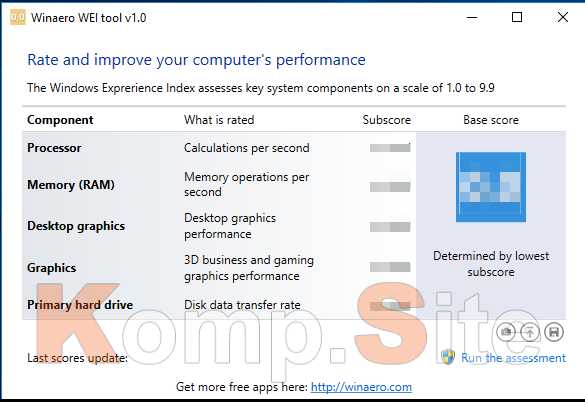
WSAT
Устанавливать ее на компьютер не нужно. Скачиваете, открываете и вычисляете индекс производительности.
ExperienceIndexOK
Ход действий аналогичен действиям в предыдущих программах.
Очень надеемся, что наши рекомендации по теме: «Как узнать индекс производительности в Windows 10?» вам помогли. И вы остались довольны своей оценкой производительности системы.
komp.site
Как узнать индекс производительности Windows 10
Помните, как просто было узнать производительность компьютера в Windows 7? Заглянули в свойства системы – и вот она, оценка. Сразу видно, насколько шустро «винда» способна управлять вашей машиной. Однако в Microsoft посчитали, что пользователям «десятки» такая информация ни к чему. Ее, мол, и так использовали не по назначению – как бенчмарк. А ведь она там совсем для другого.
Как узнать индекс производительности Windows 10 и для чего на самом деле предназначался этот показатель, читайте в сегодняшнем материале.
WinSAT уехал, код остался
За определение индекса производительности в «семерке» отвечала системная утилита WinSAT.exe. Впрочем, отвечает и сейчас. И в Виндовс 10, как ни странно, она находится на том же месте. Единственное, чего лишилась утилита, начиная с Windows 8, – это функции вывода результатов в панель управления. Остальное – программный код и тестовые файлы (видеоролики для оценки скорости обработки видео), осталось нетронутым, а значит, доступным для запуска.
Дабы утешить затосковавших пользователей, разработчики-энтузиасты «прикрутили» WinSAT новую графическую оболочку. Индекс производительности снова стал доступен в Windows 10, но для его просмотра придется скачать стороннее приложение.
Если вы не хотите ничего скачивать (или просто не ищете легких путей), можете запускать WinSAT без «костылей» — в консольном режиме. Читать результат будет не слишком удобно, но зато в нем больше полезной информации.
Помогут «братья-близнецы» WSAT и Winaero WEI Tool
Самый простой способ узнать вожделенные оценки – использовать приложение-графическую оболочку WinSAT. Их два – похожих друг на друга «до степени смешения» близнеца от разных авторов: WSAT и Winaero WEI Tool. Оба бесплатны и работают без установки на жесткий диск.
WSAT выглядит так: 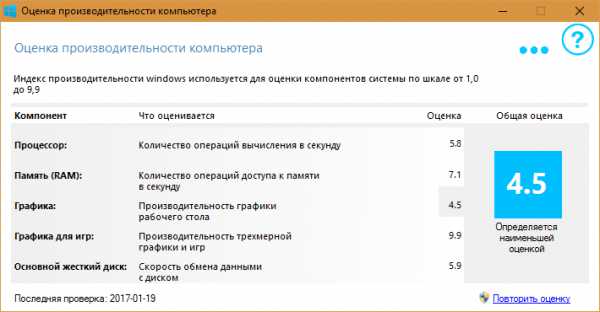
А Winaero WEI Tool – так: 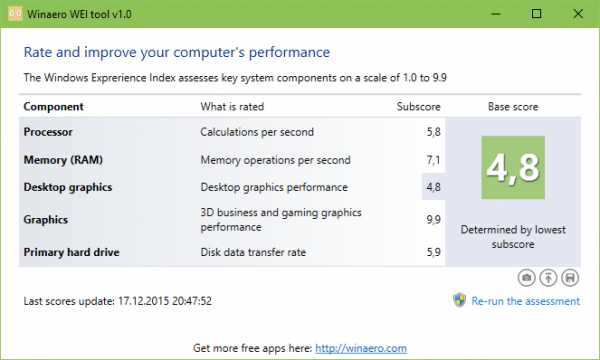 WSAT, помимо главного, знает русский язык и отображает в отдельном окне информацию об оборудовании компьютера (для этого нужно кликнуть кнопку «троеточие»). Winaero WEI Tool русского не знает, устройствами не интересуется, но позволяет сделать скриншот и сохранить результаты в HTML-файл (кнопки этих функций находятся под главной оценкой).
WSAT, помимо главного, знает русский язык и отображает в отдельном окне информацию об оборудовании компьютера (для этого нужно кликнуть кнопку «троеточие»). Winaero WEI Tool русского не знает, устройствами не интересуется, но позволяет сделать скриншот и сохранить результаты в HTML-файл (кнопки этих функций находятся под главной оценкой).
Как видно на скриншотах, показания программ тоже несколько разнятся – 4,5 и 4,8 (несовпадение в оценке производительности графики рабочего стола). Отличаются они и от предыдущих показателей WinSAT: когда-то на моем ноутбуке стояла Windows 7, и индекс ее производительности равнялся 4,7. Впрочем, разная оценка в разных ОС – явление нормальное.
Максимально возможная производительность Виндовс 8 и 10 составляет 9,9 баллов (потолком у «семерки» было 7,9). Минимальная – 1 балл.
Если показания утилит вызывают сомнения, например мощный игровой ПК вдруг получил единицу, нажмите «Повторить оценку» («Re-run the assessment»).
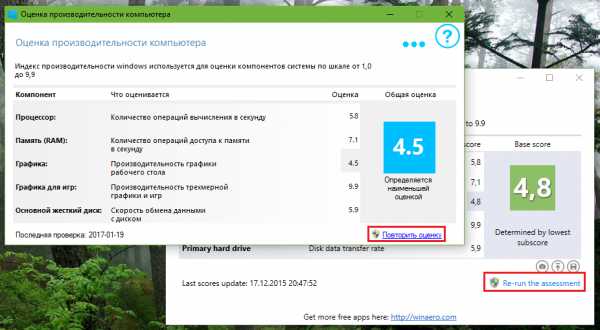
Индекс производительности в командной строке и PowerShell
Командная строка
Для запуска WinSAT в консольном режиме откройте командную строку с правами администратора, вбейте инструкцию «winsat prepop» и нажмите Ввод. Параметр «prepop» указывает программе на необходимость вывести результаты в XML-документы, откуда мы потом и вытащим интересующие данные.
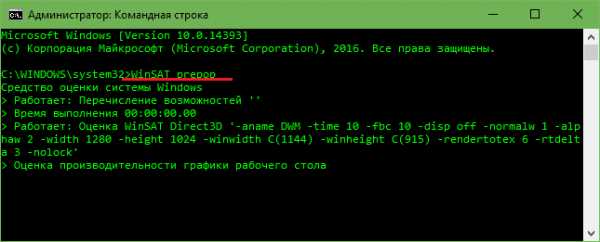
После выполнения инструкции в окне командной строки появится много текста. Читать его не нужно, просто закройте консоль и откройте папку %SystemRoot%\Performance\WinSAT\DataStore. Найдите в ней документ, имя которого начинается с сегодняшней даты и заканчивается на «Formal.Assessment (Initial).WinSAT.xml». Обычно он один из самых тяжелых.
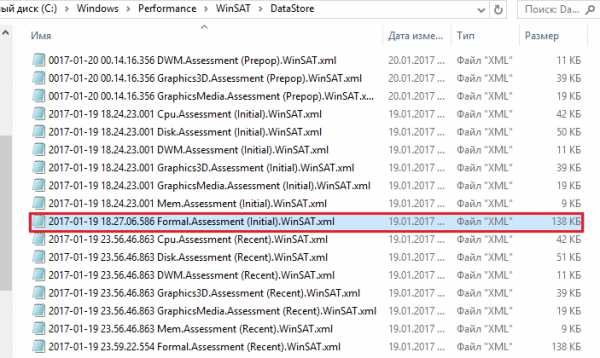
Откройте этот файлик в браузере Internet Explorer. Отыщите на странице теги
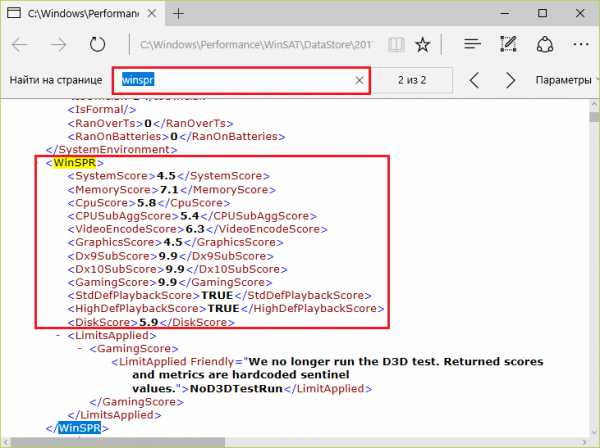
Здесь:
- SystemScore – сводная оценка (она же наименьшая).
- MemoryScore – быстродействие памяти (RAM).
- CpuScore – число процессорных операций вычисления в секунду.
- CPUSubAggScore – добавочная оценка «шустрости» ЦП.
- VideoEncodeScore – скорость операций кодирования видео.
- GraphicsScore – общая производительность видео, в WinSAT и аналогах учитывается как графика рабочего стола.
- Dx9SubScore – быстродействие DirectX 9.
- Dx10SubScore – быстродействие DirectX 10.
- GamingScore – быстродействие в играх без учета версии DirectX
- DiskScore – скорость системного диска.
WinSAT оценивает производительность только системного накопителя без учета того, есть ли на компьютере другие диски.
PowerShell
Для открытия консоли PowerShell зайдите в поиск, введите запрос (совпадающий с именем приложения), кликните по найденному правой мышкой и выберите «Запустить от администратора».
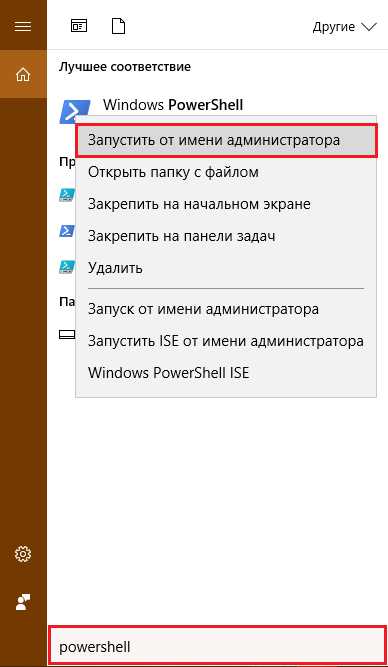
Вставьте в синее окошко инструкцию Get-WmiObject —Class Win32_WinSAT и нажмите Ввод. За результатом не нужно никуда лезть — он будет выведен ниже.
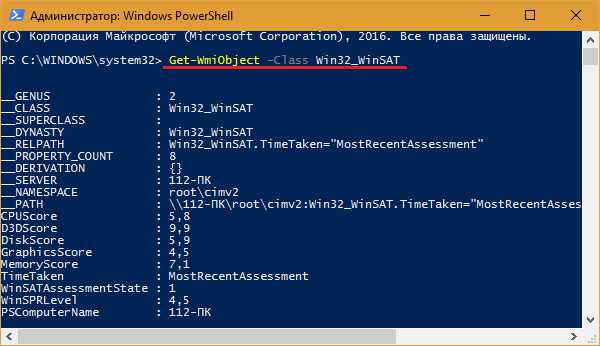
Сводный индекс производительности здесь называется WinSPRLevel.Остальные «непонятные слова» вам уже знакомы.
Запускать PowerShell можно и из командной строки (разумеется, от админа). Для этого просто выполните в ней команду «PowerShell», а следом, когда перед приглашением ввода появятся буквы «PS», впишите основную инструкцию.
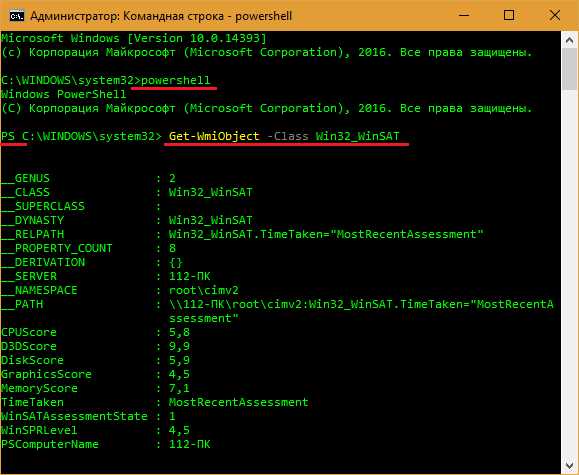
Результат, как видно на скриншотах, получается таким же, как в его родной синей консоли.
В чем же изначальное назначение оценки производительности Windows?
Во времена Виндовс Виста и 7 индекс производительности предназначался для помощи пользователям в выборе софта с учетом возможностей компьютера. Сегодня Microsoft устремилась к унификации программного обеспечения для всех типов устройств (ПК, планшетов, смартфонов), поэтому надобность в такой оценке, по мнению разработчиков, отпала.
Related posts:
Нет комментариев
pcsch.pro
Как узнать индекс производительности Windows 10 и 8.1. Несколько способов
Приветствую! Индекс производительности представляет собой систему оценки компонентов вашего персонального компьютера. Оценивается производительность процессора, оперативной памяти, видеокарты, жёсткого диска или SSD носителя. По результатам вы можете выявить наименее производительный компонент, который требует обновления в первую очередь для поднятия общей производительности системы.
Индекс производительности берёт своё начало ещё со времён операционной системы Windows Vista. Впоследствии он успешно перебирается и в наиболее популярную по сей день операционную систему Windows 7.
Однако уже в Windows 8.1 разработчики убирают штатную возможность просмотра индекса производительности системы, при этом оставив возможность её расчёта.
Сами же результаты расчёта индекса производительности записываются в файл на жёстком диске.
В Windows 10 ситуация складывается аналогичным образом.
Однако сама рейтинговая система немного отличается от версии операционной системы:
- Windows Vista от 1 до 5.9
- Windows 7 от 1 до 7.9
- Windows 8.1 и 10 от 1 до 9.9
Примите во внимание этот момент, если будете сравнивать рейтинги, которые были получены в разных версиях операционных систем.
В данном материале мы рассмотрим два способа получения актуального индекса производительности системы.
Первый способ позволит рассчитать индекс и извлечь необходимые данные без какого-либо стороннего программного обеспечения. Этот способ отлично подходит в случае, когда запуск сторонних утилит невозможен, например, для оценки производительности представленного ПК перед покупкой.
Для начала нам необходимо запустить оценку производительности системы. Данная задача выполняется из командной строки.
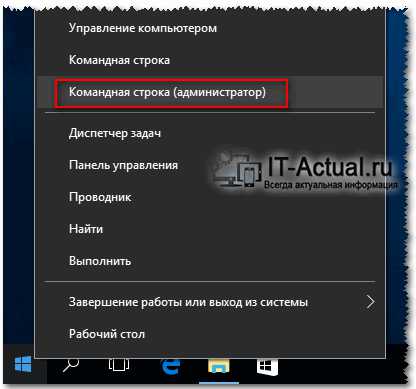
Для открытия командной строки нажмите правой клавишей мышки на меню Пуск и в появившемся контекстном меню выберите пункт Командная строка (администратор)
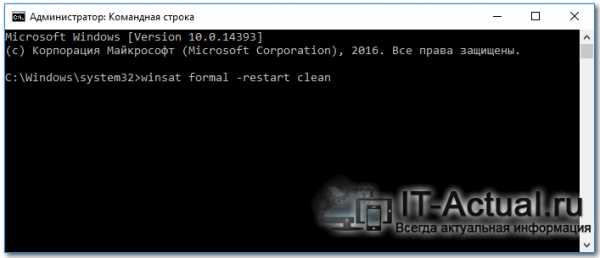
В открывшемся окне введите команду:
winsat formal -restart cleanи нажмите клавишу Enter.
Запустится процесс оценки системы. В этот момент воздержитесь от использования компьютера.
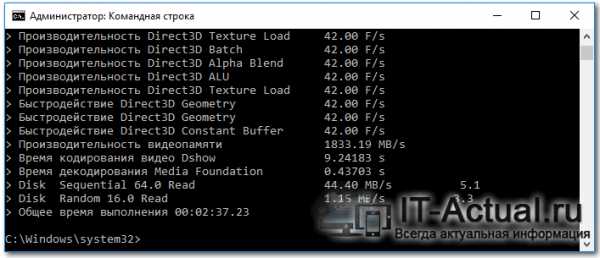
По окончании процесса вы увидите строку Общее время выполнения и затраченное время на анализ. После чего окно командной строки можно закрыть.
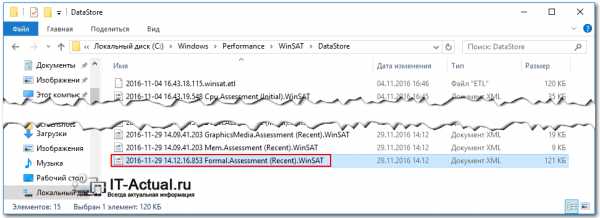
Теперь перейдём к просмотру результатов. Для этого вам необходимо проследовать в папку C:\Windows\Performance\WinSAT\DataStore и открыть находящийся там файл, оканчивающийся на Formal.Assessment (Recent).WinSAT.xml
Кликнув по файлу, он откроется в браузере. Если же этого не произошло, то вы можете открыть его и в приложении «Блокнот».
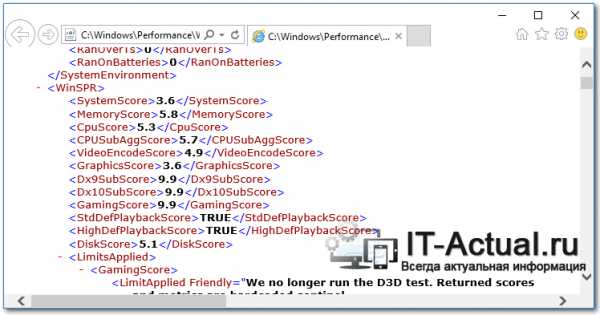
Открыв файл, найдите записи, которые размещены в блоке WinSPR.
Индекс производительности системы отображён в этом блоке, а именно:
- SystemScore — общий индекс производительности Windows 10 (8.1). Рассчитывается исходя из наименее производительного компонента в рейтинге
- MemoryScore — оперативная память (RAM)
- CpuScore — центральный процессор
- GraphicsScore — производительность графической подсистемы (интерфейс Windows)
- GamingScore — производительности в 3D играх
- DiskScore — производительность жесткого диска (HDD) или SSD
Узнаём индекс производительности с применением утилиты

Если же вы желаете посмотреть индекс производительности системы в традиционном графическом представлении, то в этом вам поможет бесплатная, поддерживающая русский язык и не требующая установки миниатюрная утилита ExperienceIndexOK.
В ней нет ничего лишнего, и она отлично справляется со своей задачей.
Краткий итог
Используя один из приведённых методов, вы без каких-либо сложностей сможете узнать актуальный индекс производительности в Windows 8.1 и Windows 10. Надеюсь, полученная информация поможет вам в решении поставленных задач.
Если у вас остались вопросы, вы можете задать их в комментариях.
На что пойдут пожертвования \ реквизиты других платёжных систем
Привет. Не секрет, что в экономике ныне дела обстоят не лучшим образом, цены растут, а доходы падают. И данный сайт также переживает нелёгкие времена :-(Если у тебя есть возможность и желание помочь развитию ресурса, то ты можешь перевести любую сумму (даже самую минимальную) через форму пожертвований, или на следующие реквизиты:
Номер банковской карты: 5331 5721 0220 5546
Кошелёк Яндекс Деньги: 410015361853797 Кошелёк WebMoney: R865066858877 PayPal: [email protected] QIWI кошелёк: +79687316794 BitCoin: 1DZUZnSdcN6F4YKhf4BcArfQK8vQaRiA93Оказавшие помощь:
<аноним> - 39руб Dennsd - 5$ Максим Л. - 158руб Мария С. - 29руб Дмитрий Д. - 45руб Деньги пойдут на оплату хостинга, продление домена, администрирование и развитие ресурса. Спасибо.С уважением, администрация сайта IT-Actual.ru
it-actual.ru